 |
TikTok에 리포스트된 영상을 어디에서 삭제해야 할지 모르겠다면, 아래 지침을 참조하세요.
휴대폰을 사용하여 TikTok에 다시 게시된 동영상을 삭제하는 방법
TikTok에 다시 게시된 동영상을 삭제하는 방법에 대한 자세한 지침은 다음과 같습니다.
1단계: 먼저 휴대폰에서 TikTok 앱을 실행하세요. 그런 다음 화면 오른쪽 하단에 있는 프로필 아이콘을 탭하세요. 다음으로, '리포스트' 아이콘을 탭하여 이전에 게시한 동영상 목록을 확인하세요.
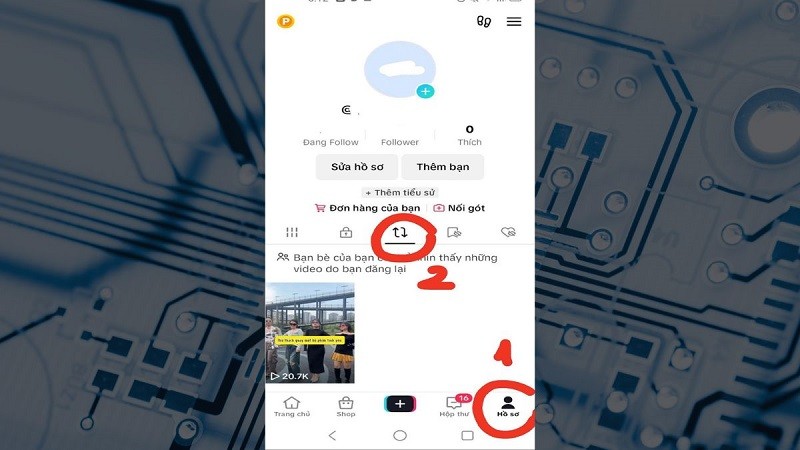 |
2단계: 이 목록에 게시한 비디오를 검색하고 클릭하여 열면 TikTok에 다시 게시된 비디오가 삭제됩니다.
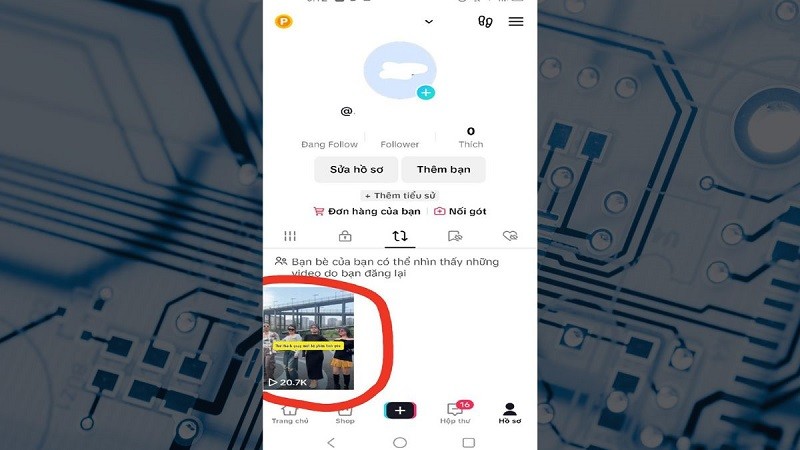 |
3단계: TikTok에 비디오를 다시 게시하려면 비디오 오른쪽 하단에 있는 공유 아이콘을 탭합니다.
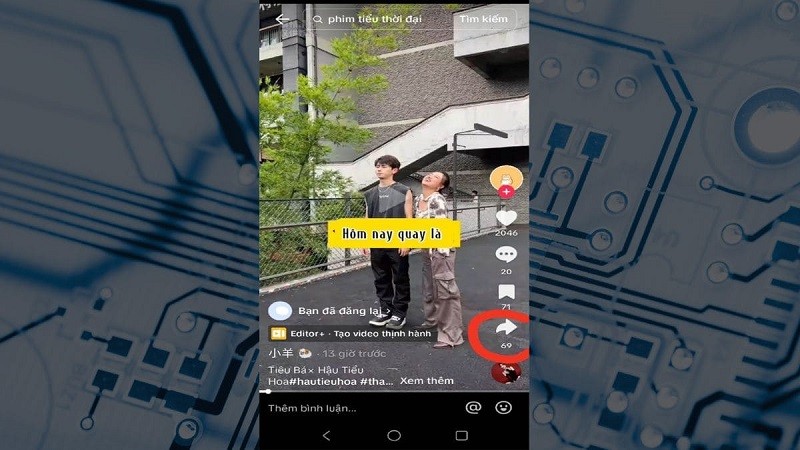 |
4단계: 옵션 창이 나타나면 "재게시된 동영상 삭제"를 선택하세요. 삭제가 완료되면 "재게시된 동영상이 삭제되었습니다"라는 알림이 표시됩니다. TikTok에서 재게시된 동영상이 성공적으로 삭제되었습니다.
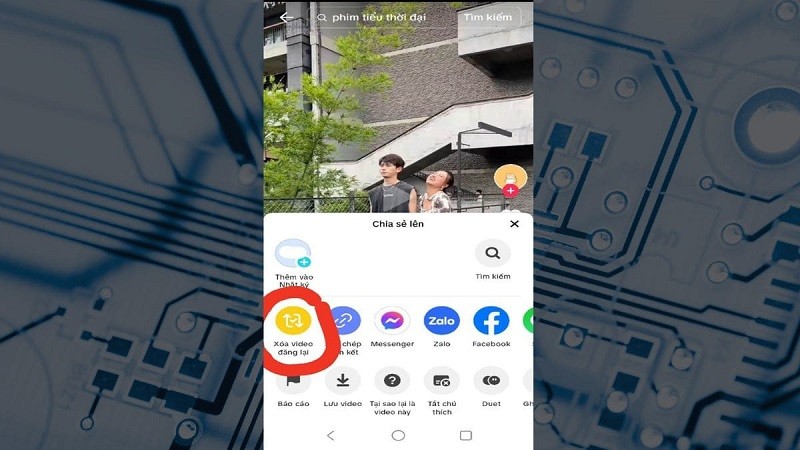 |
컴퓨터를 사용하여 TikTok에 다시 게시된 비디오를 삭제하는 방법
컴퓨터를 사용하여 TikTok에 다시 게시된 동영상을 삭제하는 방법에 대한 지침은 다음과 같습니다.
1단계: 컴퓨터에서 TikTok에 접속하세요. 그런 다음 TikTok 계정에 로그인하세요.
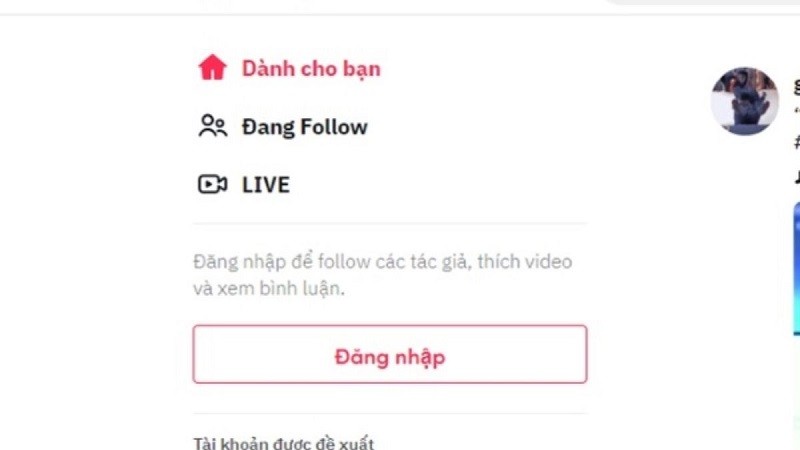 |
2단계: TikTok 웹사이트에 다양한 로그인 방법이 표시됩니다. 자신에게 맞는 로그인 방법을 선택하세요.
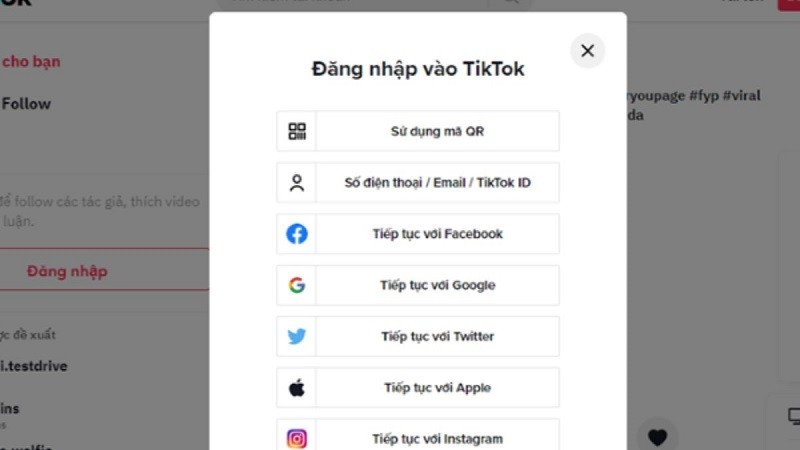 |
3단계: 로그인에 성공하면 화면 오른쪽 상단의 아바타를 클릭하세요. 다음으로, "프로필 보기"를 클릭하세요.
4단계: 개인 페이지에서 "동영상"을 클릭한 다음 삭제하려는 TikTok에 다시 게시된 동영상을 검색합니다.
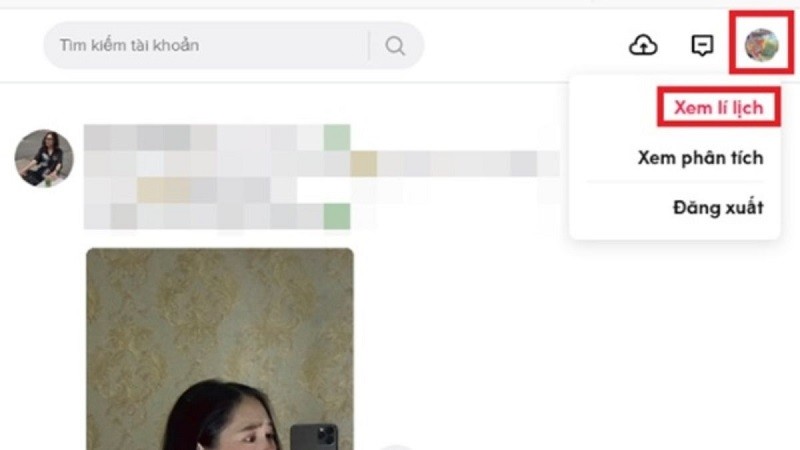 |
5단계: 동영상을 선택한 후 동영상 오른쪽에 있는 세 개의 점 아이콘을 클릭하세요. 동영상을 삭제할지 확인하는 메시지가 나타납니다. "삭제"를 선택하세요. 이제 다른 사람이 리포스트한 TikTok 동영상을 컴퓨터로 삭제하는 작업이 완료되었습니다.
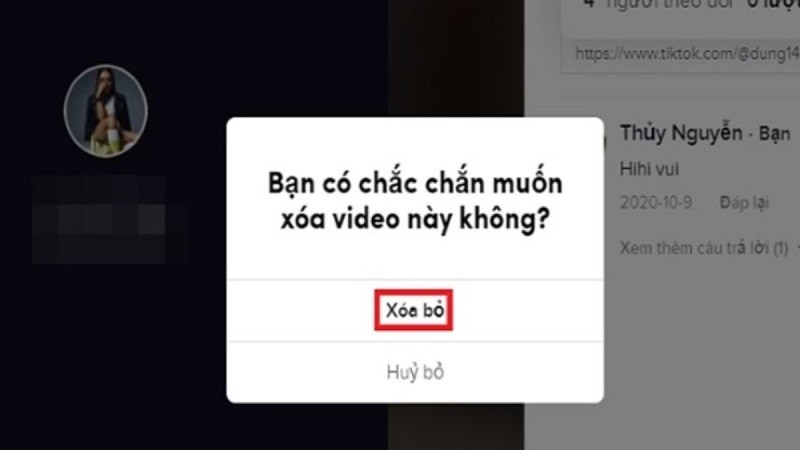 |
[광고_2]
원천











![[영상] 중위권 대학 벤치마크 점수 급락 전망](https://vphoto.vietnam.vn/thumb/1200x675/vietnam/resource/IMAGE/2025/7/18/be12c225d0724c00a7e25facc6637cb9)


















































































![[인포그래픽] 2025년에는 47개 제품이 국가 OCOP 달성](https://vphoto.vietnam.vn/thumb/402x226/vietnam/resource/IMAGE/2025/7/16/5d672398b0744db3ab920e05db8e5b7d)







댓글 (0)